كيفية رسم خط في PDF بسهولة
إذا كنت ترغب في رسم خطوط على PDF ، فيمكن القيام بالعديد من الطرق بإتقان. يجب أن تتعرف على كل جانب من جوانب المشكلة. هي الميزة الأفضل والأحدث في ملف PDF التي يستخدمها الكثير من الناس ، وبالتالي فهي ظاهرة مهمة. إذا كنت بحاجة إلى رسم خط في ملف PDF ، مثل رسم خط مستقيم أو خط قطري أو خط متقطع في ملف PDF ، فإليك 4 حلول سهلة لك.
الجزء 1: كيفية رسم خط في ملف PDF باستخدام PDFelement
إذا كنت تريد معرفة كيفية رسم خط في ملف PDF ، فعليك التعرف على PDFelement. هو أحد أفضل برامج PDF التي يمكنك استخدامها لإنجاز المهمة. يمكنك رسم خطوط مستقيمة وخطوط متقطعة وأسهم وما إلى ذلك. في ملف PDF. يمكنك تخصيص اللون والشكل والتعتيم والبكسل للخطوط المرسومة. انقر فوق الزر أدناه لتنزيله لتجربته.
الخطوة 1. افتح ملف PDF في PDFelement
قم باستيراد ملف PDF إلى البرنامج بالضغط على زر "+" على الواجهة الرئيسية.
الخطوة 2. ارسم خطًا في ملف PDF
انقر فوق زر "تعليق" > "خط" للرسم على صفحة PDF. استمر في الضغط على المؤشر لرسم خط.
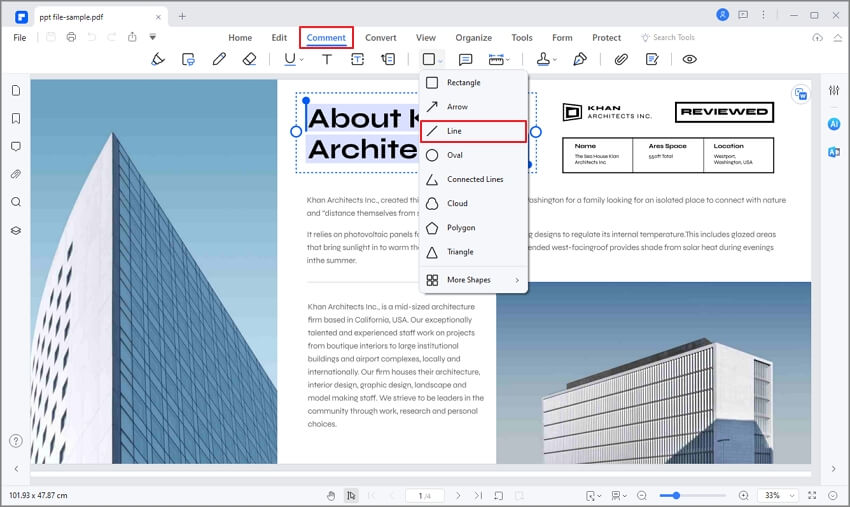
رسم خط مستقيم في ملف PDF. بشكل افتراضي ، ستكون الخطوط التي ترسمها باستخدام PDFelement مستقيمة وحمراء. يمكنك رسم خطوط عمودية ومستقيمة وقطرية حسب حاجتك. يمكنك تغيير اللون والبكسل وشفافية الخطوط في الخصائص.
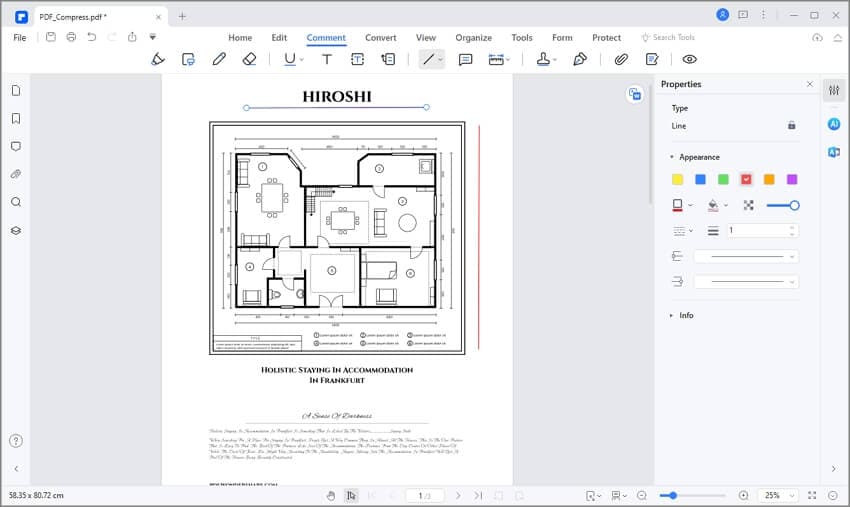
رسم خط متقطع في ملف PDF. بعد رسم خط ، انقر على زر شكل الخط لتحديد نمط خط متقطع. يوجد 6 أنماط متوفرة: خط متقطع ، خط منقط ، خط شرطي ، إلخ. يمكنك ضبط اللون والبكسل.
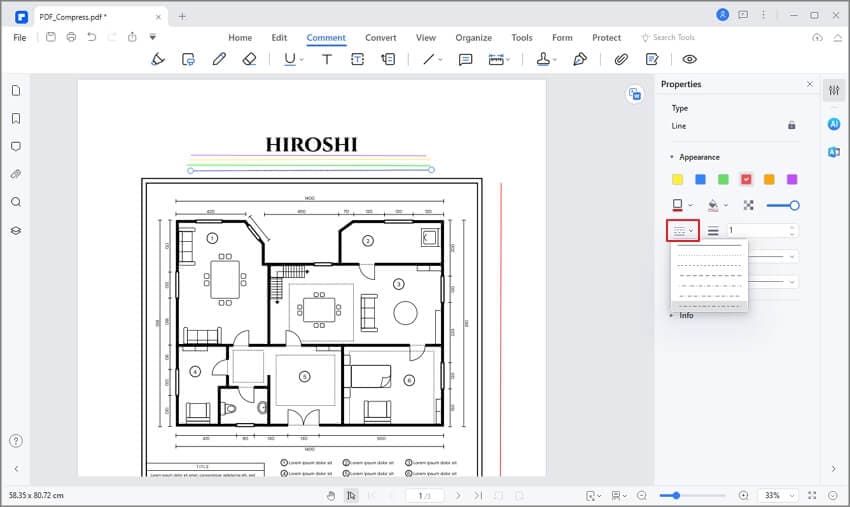
رسم سهم في ملف PDF. يوجد أيضًا 9 أنماط أسهم يمكنك الاختيار من بينهم. يمكنك بسهولة تخصيص شكل السهم واتجاهه ولونه.

الخطوة 3. تعيين الخصائص
انقر نقرًا مزدوجًا فوق السطر لإضافة ملاحظات ، ثم انقر بزر الماوس الأيمن فوقه لاختيار "خصائص" لتغيير اللون والتعتيم والبكسل للخطوط.
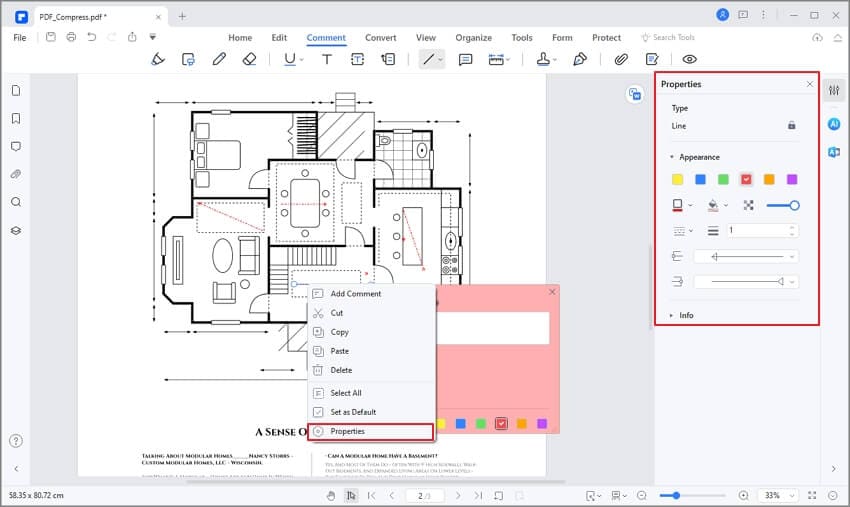
باستخدام PDFlement ، يمكنك أيضًا رسم مستطيلات أو دوائر أو أشكال بيضاوية أو أي شكل باستخدام أداة القلم الرصاص. يمكنك أيضًا إنشاء تعليقات توضيحية مع إضافة علامات تمييز وخط سفلي والتعليق والملاحظات. كمحرر PDF ، يمكنك تحرير النصوص والصور والمزيد.
الجزء 2: كيفية إضافة خطوط إلى PDF في Wondershare PDF Reader
404 Not Found
404 Not Found
الخطوة 1. رفع ملف PDF على قارئ PDF
قم بتنزيل Wondershare PDF Reader وتثبيته وتشغيله عبر جهازك. تحتاج إلى النقر فوق "فتح الملفات" لاستيراد المستند بنجاح.

الخطوة 2. إضافة خطوط إلى PDF
يوفر لك قارئ PDF ثلاثة خيارات مختلفة لإضافة خطوط إلى ملف PDF. انتقل إلى قسم "التعليق" من أعلى القائمة. الخيار الأول هو أداة "Underline" البسيطة المتوفرة عبر المنصة. إذا كان المستخدمون يرغبون في إضافة سطور عبر النص ، فيمكنهم التفكير في اختيار هذه الأداة. يتميز الخيار الثاني بخيار إضافة الأشكال عبر المستند.
اضغط على أيقونة "إضافة شكل" وحدد "خط" من القائمة المنسدلة. يمكنك بسهولة إضافة السطر عبر المستند في أي وقت مطلوب. يتيح لك الخيار الثالث رسم خط بيدك الحرة باستخدام أداة "القلم". يمكن للمستخدمين تحديد أي من الخيارات لإضافة خطوط في PDF.
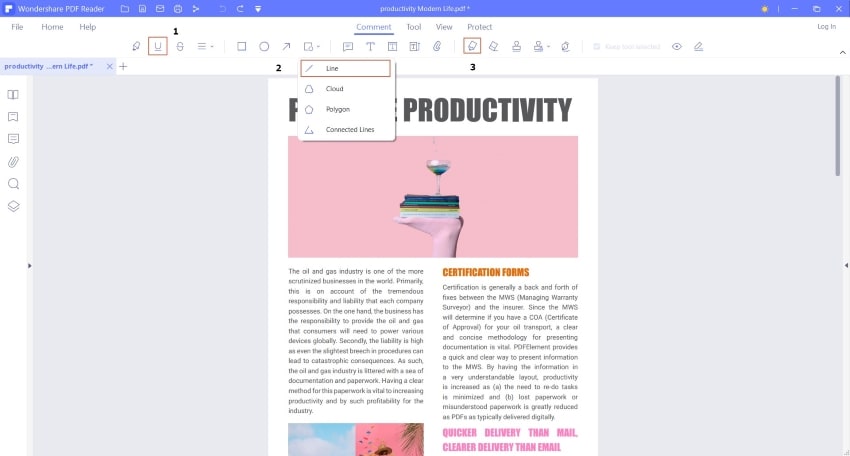
الجزء 3: كيفية رسم خطوط في PDF باستخدام Adobe Acrobat Pro DC
هو طريقة أخرى باهظة الثمن للتأكد من إضافة خطوط إلى ملف PDF بشكل مثالي. البرنامج سهل ولكن مجرد ثمنه يجعل من الصعب تحمله. سيتأكد هذا القسم من مناقشة الفكرة المتعلقة برسم الخطوط تمامًا بشكل مثالي حتى تتمكن من فهمها تمامًا.
الخطوة 1. فتح ملف PDF
بادئ ذي بدء ، افتح ملف PDF الذي تريد رسم الخط عليه لبدء العملية.

الخطوة 2. قم بالوصول إلى شريط أدوات التعليق
انقر فوق الأدوات الموجودة أعلى المستند للمضي قدمًا. أنت الآن بحاجة إلى التأكد من النقر فوق قسم التعليقات في الصفحة التالية وسيوجهك إلى شريط أدوات التعليق في الصفحة الرئيسية.

الخطوة 3. ارسم الخط
انقر في أي مكان على المستند للتأكد من رسم الخط. سيظهر مربع التعليق تلقائيًا أيضًا لتتذكر الغرض من الخط.
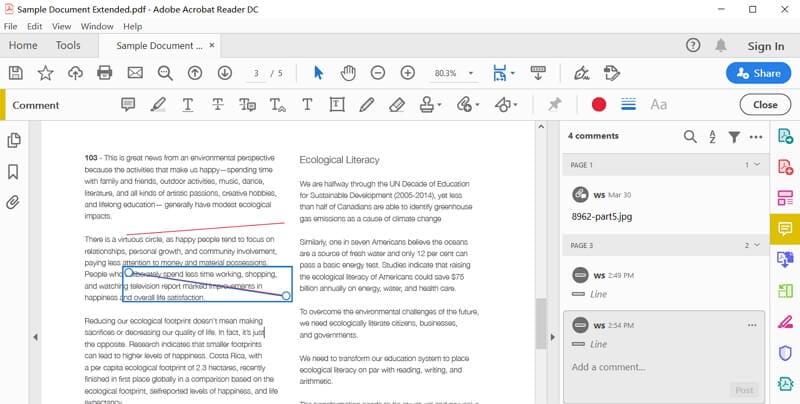
الجزء 4: كيفية رسم خط في PDF عبر الإنترنت
يجب على مستخدمي الحلول عبر الإنترنت النظر في Wondershare Document Cloud لرسم خطوط عبر مستندات PDF الخاصة بهم. إذا شعرت بصعوبة تنزيل البرنامج ، فإن Document Cloud يوفر لك الخيارات الفعالة لرسم خط في مستند PDF بسهولة.
الخطوة 1. رفع ملف PDF
عند الوصول إلى الموقع الرسمي لـ Document Cloud ، تحتاج إلى النقر فوق "Access Cloud" للانتقال إلى الشاشة التالية. اضغط على "رفع الملفات" لاستيراد المستند عبر النظام الأساسي.

الخطوة 2. إضافة خطوط إلى PDF
أثناء المتابعة إلى النافذة التالية ، تتوفر خيارات تحرير مختلفة عبر النظام الأساسي. يمكن للمستخدمين رسم خطوط على مستند PDF إما باستخدام أداة "نص تحته خط" أو "أداة الرسم" عبر القائمة. استخدم أيًا من الخيارات لرسم خط في ملف PDF.
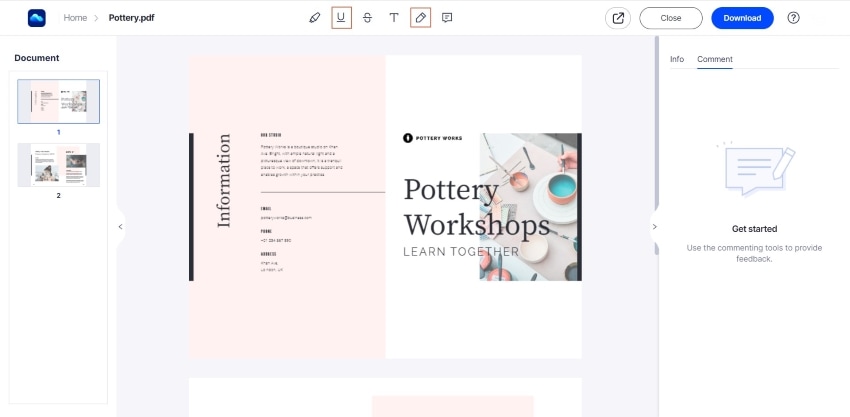
الخطوة 3. تحميل المستند الذي تم التعليق عليه
بمجرد إضافة السطر عبر مستند PDF الخاص بك ، ستحتاج إلى تنزيل الملف المحرر. اضغط على "تنزيل" لتصدير المستند على جهازك.
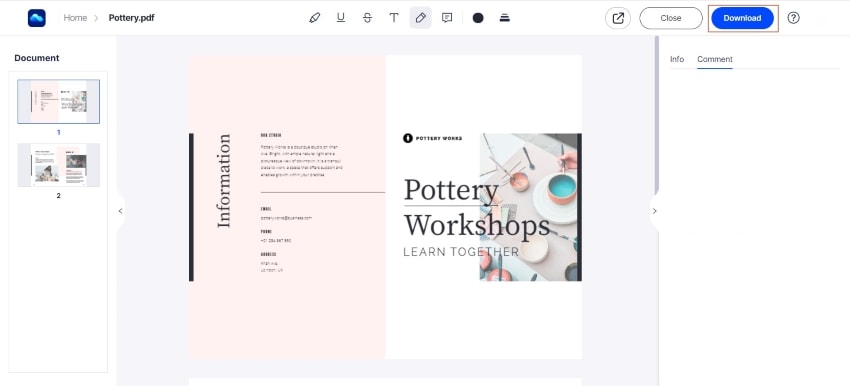
الجزء 5: أفضل أداة لإضافة خطوط إلى PDF
Adobe Acrobat ليس أفضل أداة يمكن استخدامها لإنجاز العمل بإتقان. إذا كنت تريد معرفة كيفية رسم خط في Adobe Acrobat pro-DC ، فإن العملية معقدة بعض الشيء وقد لا تتمكن من فهمها تمامًا. لرسم خط باستخدام Adobe Acrobat ، من المهم أيضًا التأكد من أنك تشتري برنامج غير معقد فحسب ، بل يتأكد أيضًا من أنك تدفع 180 دولارًا سنويًا مقابل لا شيء. مع هذه المشكلات ، لا يعد Adobe Acrobat DC هو الخيار الأفضل ، وبالتالي فهو شيء يجب عليك تجنبه إذا كنت تريد توفير أموالك.
تتيح لك العديد من المواقع عبر الإنترنت معرفة كيفية رسم خط في Adobe Acrobat ولكن جميعها في نفس الوقت تذكر أيضًا المشكلات المتعلقة بالبرنامج. إذا كنت بحاجة إلى أداة PDF مجانية لإضافة خطوط إلى ملف PDF ، فإن Wondersahre PDF Reader هو الخيار الأفضل لك لحل هذه المشكلة مجانًا. علاوة على ذلك ، لمزيد من ميزات PDF ، يعد PDFelement طريقة أفضل لمساعدتك على التواصل مع مستندات PDF. فيما يلي بعض الميزات المتعلقة بـ PDFelement والتي تظهر مدى روعة البرنامج.
مميزات البرنامج
- باستخدام هذا البرنامج ، يمكنك فتح ملفات PDF وتحريرها وحفظها وترميزها.
- يمكن تدوير العناصر الرسومية داخل ملفات PDF ونقلها وتغيير حجمها وإزالتها باستخدام هذا البرنامج.
- يمكن تطبيق كلمة المرور للتأكد من عدم وصول مصدر غير مصرح به إلى PDF.
- يمكن تحويل مستندات PDF إلى ملفات Word و HTML و text و image.
- يمكن استخراج البيانات من نماذج PDF التفاعلية وتصديرها في شكل تنسيق CSV.
- يمكنك إدراج رقم الصفحة ورقم bates وعناصر الصفحة.
- يمكن الموافقة على مستندات PDF وتوقيعها رقميًا.
مزايا رسم الخطوط على PDF في PDFelement
يجب أن تتعرف على الجوانب المختلفة المتعلقة بالفكرة. يعد برنامج PDFelement أحد أفضل البرامج وأكثرها تطورًا. هو يختلف تمامًا عن برنامج Adobe Acrobat من ناحية السهولة. أفضل ما في البرنامج هو حقيقة أنه سهل الاستخدام وبالتالي يقدم للمستخدمين أدوات حديثة. كما أنه يتأكد من أن المستخدمين يتعرفون على الجوانب المختلفة التي يمكن تطبيقها لإنجاز العمل بإتقان. من الواجهة إلى الوظائف ، من السهل جدًا استخدامه.
- واجهة سهلة الاستخدام
أفضل ما في البرنامج هو أنه سهل الاستخدام للغاية. واجهة البرنامج سهلة الاستخدام وتضمن أيضًا حصول المستخدمين على نتيجة تتماشى مع المتطلبات. أفضل ما في البرنامج هو أنه مليئ بالميزات وبالتالي فهو يعتبر الأداة المثالية لمعالجة ملفات PDF. سهولة الاستخدام هي أفضل وأحدث ما يميز هذا البرنامج عن البرامج الأخرى عبر الإنترنت.
- العديد من الميزات القوية
يحتوي PDFelement على أحدث الميزات التي يتم تقديمها ويجب أن تتعرف على الجوانب المختلفة التي يسهل استخدامها. أفضل ما في الأمر هو أن الميزات واضحة ومباشرة ويمكنك بسهولة إنجاز العمل بإتقان. مع هذا البرنامج ، أنت متأكد من حصولك على أفضل النتائج. هو محمّل بميزات تجعل ملف PDF الخاص بك رائعًا كما تريد.

